ÄNdern Sie Ihren Computernamen in Windows 7, 8 oder 10

Wenn Sie jemals einen neuen Computer mit Windows bereits installiert haben, können Sie sich über den Standardnamen Ihres PCs ärgern. Oder vielleicht bist du nur bereit für eine Veränderung. So benennen Sie Ihren PC um, wie Sie möchten:
Wenn Sie den Namen Ihres PCs ändern, müssen Sie das Fenster "Systemeigenschaften" aufrufen. Ab Windows 7 ist es etwas schwieriger zu erreichen, aber hier sind mehrere Routen möglich:
- Geben Sie "sysdm.cpl" in das Suchfeld des Startmenüs oder in das Feld Ausführen ein.
- Wechseln Sie zu Systemsteuerung> Klicken Sie in Windows 7 mit der rechten Maustaste auf die Option "Computer" im Startmenü, und klicken Sie anschließend auf den Link "Erweiterte Systemeinstellungen"
- Wir gehen mit dem einfachsten Weg. Klicken Sie auf Start, geben Sie "sysdm.cpl" ein und klicken Sie dann auf den Eintrag "sysdm.cpl".
Klicken Sie im Fenster "Systemeigenschaften" auf der Registerkarte "Computername" auf die Schaltfläche "Ändern".
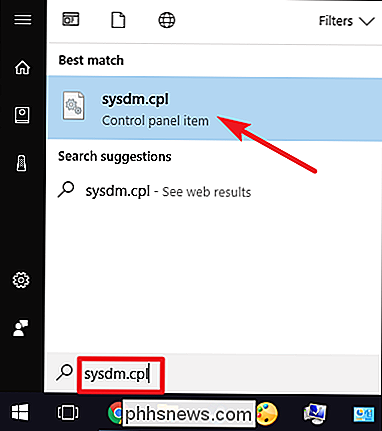
VERBINDUNG:
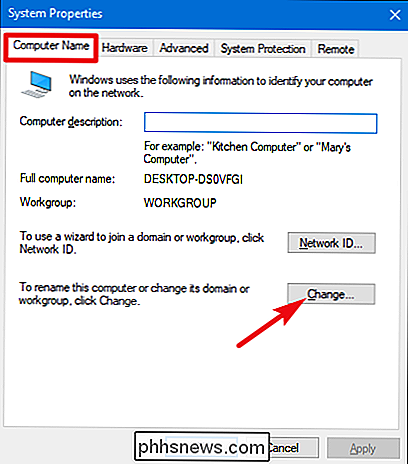
Die Grundkonzepte der Netzwerkfreigabe Geben Sie im Fenster "Computername / Domänenänderungen" den neuen Namen für Ihren PC in das Feld "Computername" ein. Wenn Sie mehrere Windows-PCs in Ihrem lokalen Netzwerk haben, möchten Sie möglicherweise den Namen der Arbeitsgruppe ändern, während Sie hier sind. Wenn Sie fertig sind, klicken Sie auf die Schaltfläche "OK".
Windows muss jetzt neu starten, also speichern Sie alle geöffneten Dateien, und klicken Sie dann auf "OK".
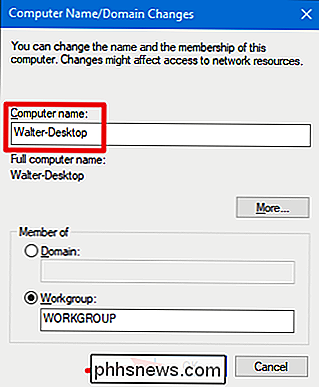
Und wenn Windows neu startet, wird Ihr PC haben sein neuer Name.
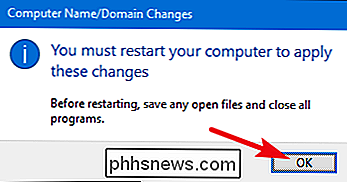

So installieren Sie Windows 10 auf Ihrem PC
Es gibt mehrere Möglichkeiten, Windows 10 auf Ihrem PC zu installieren, ob Sie von Windows 7 oder 8 aktualisieren, ein neues Betriebssystem von Grund auf neu installieren oder Neuinstallation einer neuen Version von Windows 10. Es gibt auch noch Möglichkeiten, eine kostenlose Windows 10-Upgrade-Lizenz zu erhalten.

So telefonieren Sie mit Ihrem Google Home
Nachdem Alexa den Nutzern die Möglichkeit gab, andere Echo-Besitzer anzurufen, erhöhte Google den Einsatz um echte Telefonanrufe. Wenn Sie in den USA oder Kanada leben, können Sie mit Ihrem Google Home-Konto einen Anruf auf das Telefon eines anderen tätigen. Sie müssen sich nicht auf andere Personen beschränken, die ein Google Home-Konto haben.



